win7怎么重新做系統|教你win7重新做系統方法
更新日期:2024-03-23 16:31:12
來源:投稿
手機掃碼繼續觀看

win7是當前使用最多的操作系統,win7一向以高穩定性高兼容性著稱,不過再好的系統也逃不過重新做系統的命運,win7系統在使用過程中多多少少會遇到一些問題,如果系統故障嚴重影響正常使用,就需要重新做系統,很多人還不懂win7怎么重新做系統,下面系統小編教大家win7重新做系統方法。
操作須知:
1、一般內存2G及以下選擇32位x86系統,內存4G及以上,選擇64位x64系統
2、當前系統可以正常啟動時可以使用硬盤安裝方法,電腦無法啟動時使用U盤或光盤安裝方法
相關教程:
如何在線安裝win7系統
onekey ghost安裝系統步驟
臺式電腦怎樣用光盤裝win7系統
大白菜u盤安裝原版win7系統教程
一、準備工作
1、系統鏡像下載:雨林木風ghost win7 64穩定旗艦版V2017
2、4G及以上U盤:大白菜u盤制作教程
二、啟動設置:怎么設置開機從U盤啟動
三、win7重新做系統步驟如下
1、制作U盤啟動盤之后,將下載的win7 iso文件直接復制到U盤的GHO目錄下;
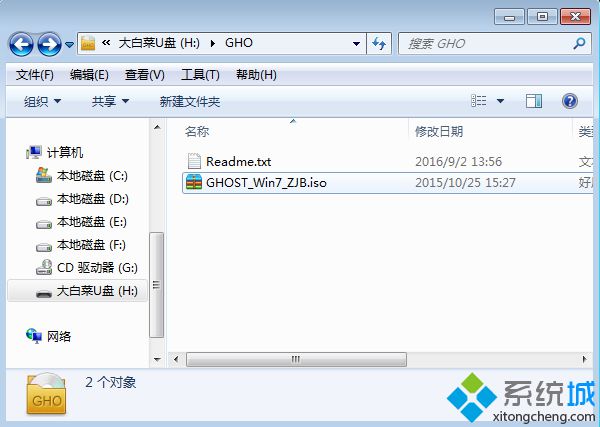 2、在需要重新做win7系統的電腦上插入U盤,重啟后不停按F12、F11、Esc等快捷鍵打開啟動菜單,選擇U盤選項回車,比如General UDisk 5.00,不支持這些啟動鍵的電腦查看第二點設置U盤啟動方法;
2、在需要重新做win7系統的電腦上插入U盤,重啟后不停按F12、F11、Esc等快捷鍵打開啟動菜單,選擇U盤選項回車,比如General UDisk 5.00,不支持這些啟動鍵的電腦查看第二點設置U盤啟動方法; 3、從U盤啟動進入到這個菜單,按數字2或通過方向鍵選擇【02】選項回車,啟動pe系統,無法進入則選擇【03】舊版PE系統;
3、從U盤啟動進入到這個菜單,按數字2或通過方向鍵選擇【02】選項回車,啟動pe系統,無法進入則選擇【03】舊版PE系統;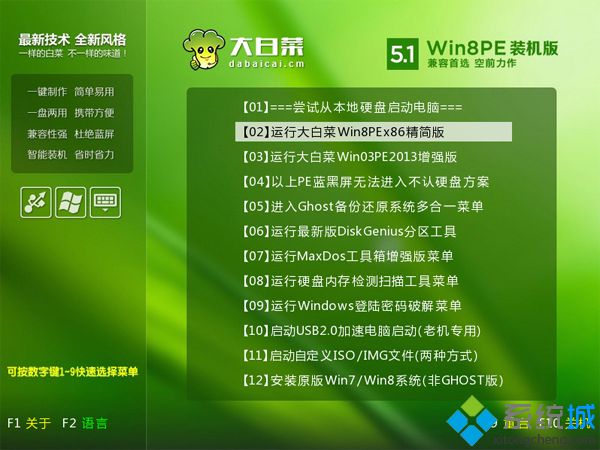 4、進入到pe系統,如果需要重新分區,需備份所有數據,然后雙擊打開【DG分區工具】,右鍵點擊硬盤,選擇【快速分區】;
4、進入到pe系統,如果需要重新分區,需備份所有數據,然后雙擊打開【DG分區工具】,右鍵點擊硬盤,選擇【快速分區】;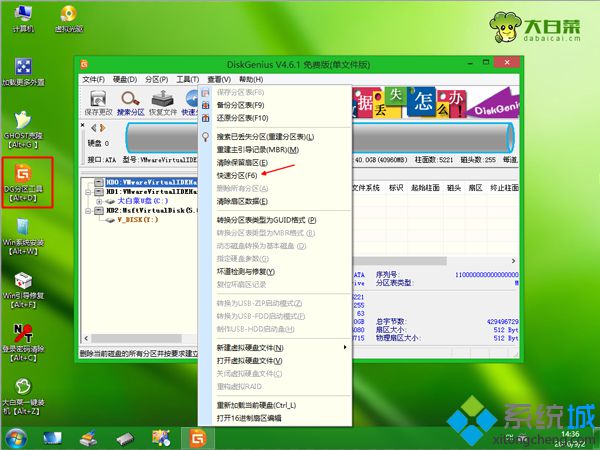 5、設置分區數目和分區的大小,一般C盤建議35G以上,如果是固態硬盤,勾選“對齊分區”即可4k對齊,點擊確定,執行硬盤分區過程;
5、設置分區數目和分區的大小,一般C盤建議35G以上,如果是固態硬盤,勾選“對齊分區”即可4k對齊,點擊確定,執行硬盤分區過程;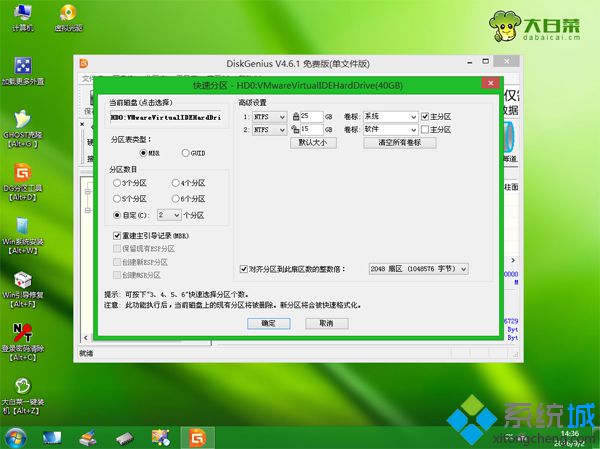 6、完成分區之后,打開【大白菜一鍵裝機】,映像路徑選擇win7 iso鏡像,此時會自動提取gho文件,點擊下拉框,選擇gho文件;
6、完成分區之后,打開【大白菜一鍵裝機】,映像路徑選擇win7 iso鏡像,此時會自動提取gho文件,點擊下拉框,選擇gho文件; 7、然后點擊“還原分區”,選擇系統win7要安裝的位置,一般是C盤,如果不是顯示C盤,可以根據“卷標”、磁盤大小選擇,點擊確定;
7、然后點擊“還原分區”,選擇系統win7要安裝的位置,一般是C盤,如果不是顯示C盤,可以根據“卷標”、磁盤大小選擇,點擊確定;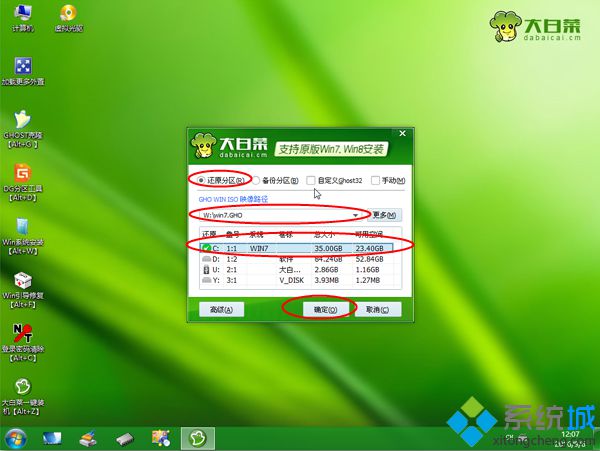 8、彈出這個提示框,勾選“完成后重啟”和“引導修復”,點擊是開始執行還原過程;
8、彈出這個提示框,勾選“完成后重啟”和“引導修復”,點擊是開始執行還原過程;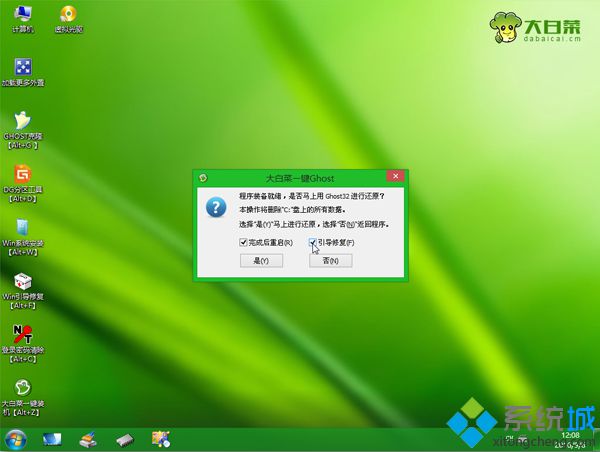 9、轉到這個界面,執行系統win7還原到C盤的操作,這個過程需要5分鐘左右;
9、轉到這個界面,執行系統win7還原到C盤的操作,這個過程需要5分鐘左右;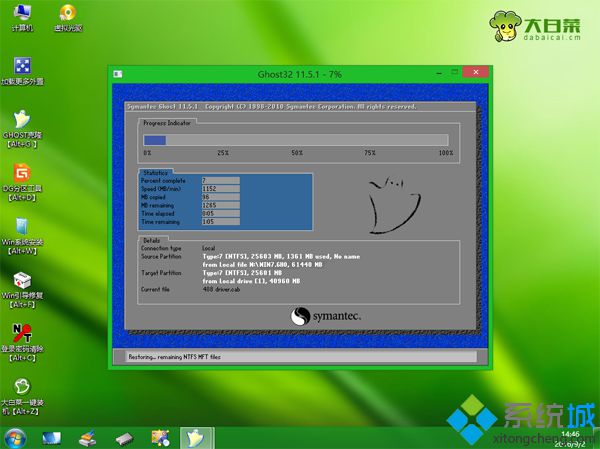 10、操作完成后電腦會自動重啟,此時拔出U盤,重新啟動進入這個界面,繼續進行win7安裝和配置過程;
10、操作完成后電腦會自動重啟,此時拔出U盤,重新啟動進入這個界面,繼續進行win7安裝和配置過程;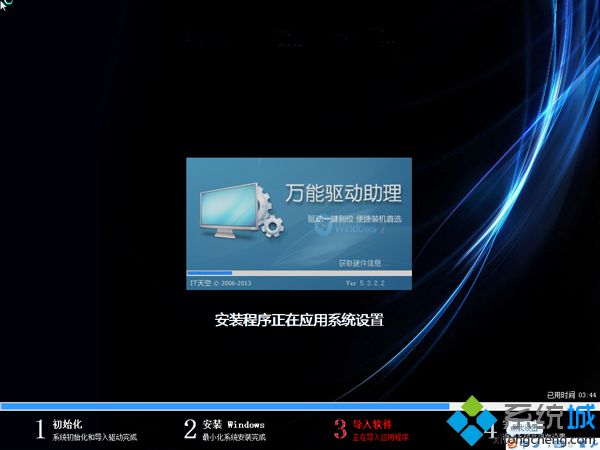 11、win7重新做系統過程5-10分鐘左右,不同電腦做系統時間會有所差異,在啟動進入全新win7系統桌面后,操作完成。
11、win7重新做系統過程5-10分鐘左右,不同電腦做系統時間會有所差異,在啟動進入全新win7系統桌面后,操作完成。
以上就是win7怎么重新做系統的詳細步驟,大家在遇到win7系統故障時,都可以通過這個方法重新做系統,希望對大家有幫助。
該文章是否有幫助到您?
常見問題
- monterey12.1正式版無法檢測更新詳情0次
- zui13更新計劃詳細介紹0次
- 優麒麟u盤安裝詳細教程0次
- 優麒麟和銀河麒麟區別詳細介紹0次
- monterey屏幕鏡像使用教程0次
- monterey關閉sip教程0次
- 優麒麟操作系統詳細評測0次
- monterey支持多設備互動嗎詳情0次
- 優麒麟中文設置教程0次
- monterey和bigsur區別詳細介紹0次
系統下載排行
周
月
其他人正在下載
更多
安卓下載
更多
手機上觀看
![]() 掃碼手機上觀看
掃碼手機上觀看
下一個:
U盤重裝視頻












